Les fichiers vidéo enregistrés sur votre système Windows ou Mac ou sur tout autre périphérique de stockage externe tel que des disques durs, des SSD, des clés USB, de la mémoire ou des cartes SD peuvent être corrompus ou endommagés, et éventuellement devenir impossibles à ouvrir/injouables en raison de divers problèmes et erreurs tels que Problèmes logiciels (CODECS obsolètes ou incompatibles, téléchargements de fichiers incomplets, pannes logicielles, attaques de virus ou de logiciels malveillants), Problèmes matériels (périphérique de stockage endommagé ou défectueux, composants matériels défectueux), Problèmes de transfert (câbles défectueux, connexion incorrecte, espace disque insuffisant, etc.) . Et d’autres problèmes tels que des pannes de courant soudaines ou des erreurs du système de fichiers.
Si vous lisez ceci, je suis sûr que vos fichiers vidéo sont corrompus. Je vous assure que si vous vous en tenez à la fin de cet article, vous connaîtrez différentes manières de vous aider à réparer un fichier vidéo corrompu.
Before starting the process of repairing a corrupted video, I recommend you to try some quick solutions, such as playing the file on another media player or playing a video of a different file format on the same media player.
Cela vous aidera à déterminer si le problème concerne les lecteurs multimédias ou vidéo ou les vidéos. Si le problème concerne les fichiers vidéo, vous pouvez continuer pour apprendre à réparer les fichiers vidéo.
Comment Réparer des Fichiers Vidéo Corrompus ?
Vous pouvez essayer de convertir le format d’un fichier vidéo corrompu dans un format différent, ou vous pouvez également essayer d’utiliser des outils de réparation vidéo spécialisés ; la troisième façon de réparer la corruption vidéo consiste à utiliser des lecteurs multimédias comme VLC pour résoudre des problèmes mineurs avec vos fichiers.
Méthode 1: Convertissez les Vidéos Endommagées ou Corrompues
La conversion d’un fichier vidéo corrompu dans un format différent peut réparer les fichiers corrompus.
Cette solution est particulièrement utile en cas d’incompatibilité entre le fichier vidéo et le lecteur multimédia, et en cas de corruption mineure de l’en-tête.
Par exemple, disons que votre vidéo MP4 est corrompue ; le changer dans un autre format de fichier, tel que AVI, MOV ou tout autre format, peut être utile.
Pour la conversion, vous pouvez utiliser n’importe quel outil de conversion de fichiers vidéo fiable disponible en ligne. Je vous recommande d’utiliser des outils authentiques et fiables, car l’utilisation d’un outil peu fiable pourrait endommager ou endommager davantage les vidéos.
- Add la corrupt video file
- Start la repair process.
- Commencer Downloading le fichier vidéo.
Ou vous pouvez le faire vous-même en utilisant l’option Convertir/Enregistrer dans VLC Media Player.
1: Lancez le VLC Media Player sur votre système.
2: Clique sur le Media option puis en cliquant sur le Convert > Save option.
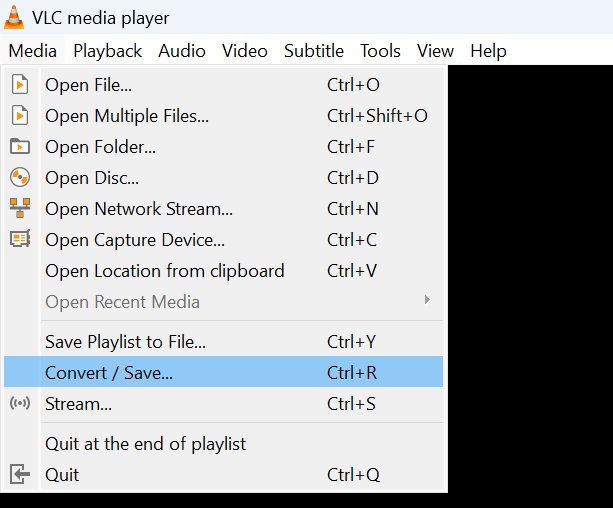
3: Une fenêtre Open Media apparaîtra sur votre écran. Clique le Add bouton pour ajouter le fichier vidéo corrompu.
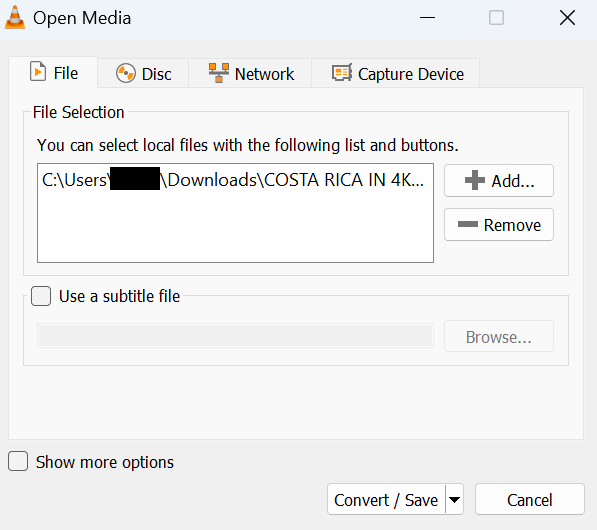
4: Sélectionnez le souhaité output format et cliquez sur le start bouton pour commencer le processus de réparation des vidéos corrompues.
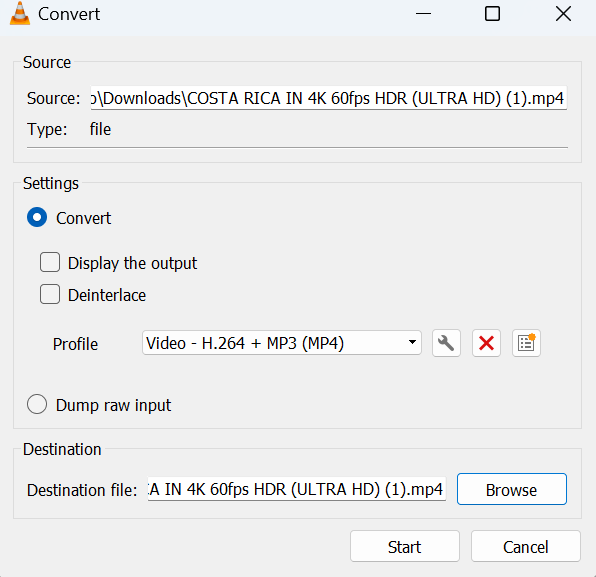
5: Une fois ces vidéos réparées, vous pouvez save les dans n’importe quel endroit.
Do note: Cette solution pourrait not work en cas de severe corruption ou si la partie centrale du video is damaged. Dans de tels cas, vous avez la possibilité d’utiliser des outils de réparation vidéo professionnels..
Méthode 2: Utilisez les outils de Réparation Vidéo pour Réparer les Fichiers Vidéo Corrompus
La meilleure façon de réparer des fichiers vidéo de n’importe quel format est d’utiliser des outils avancés de réparation vidéo, tels que CAT Video Repair Software.
These tools are specially designed to fix all the issues and errors related to your video files, including lecture vidéo saccadée and codec errors .
The CAT Video Repair tool is built with advanced and robust repair techniques that can identify the root cause of the problem and fix it within moments.
Vous avez également la possibilité de prévisualiser le fichier vidéo réparé pour vous assurer que vous êtes satisfait des résultats..
De plus, l’outil est compatible avec tous les systèmes d’exploitation Windows et Mac, plus récents et plus anciens.
Étapes pour Réparer les Fichiers Vidéo Corrompus à l’aide de l’outil de Réparation Vidéo CAT
1: Téléchargez et installez le CAT Outil de réparation vidéo sur votre système Windows ou Mac.
2: Lancez l’outil et cliquez sur le Select File option pour parcourir et sélectionner le fichier vidéo corrompu que vous souhaitez réparer.
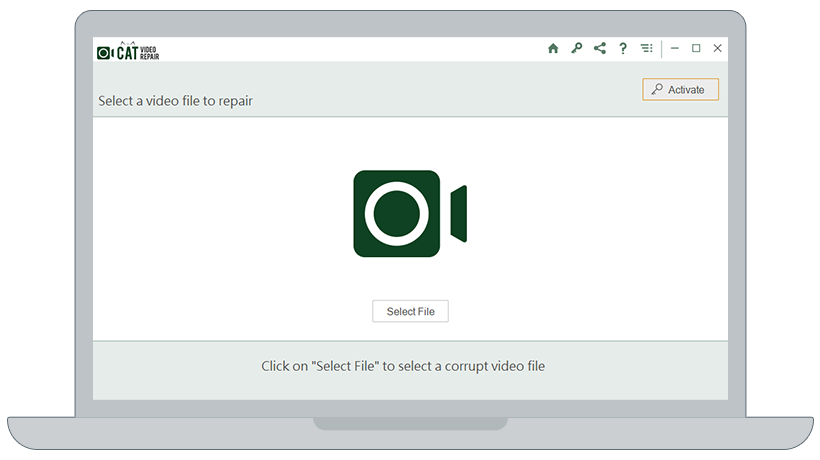
3: Clique sur le Repair button pour commencer à réparer les vidéos endommagées.
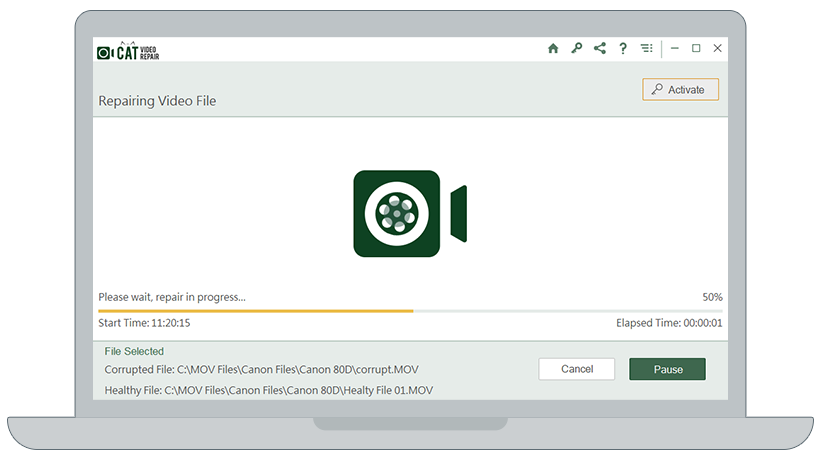
4: Une fois le processus de réparation du fichier vidéo corrompu terminé. Vous pouvez utiliser le Preview option pour les prévisualiser et Save les vidéos réparées dans n’importe quel endroit de votre choix.
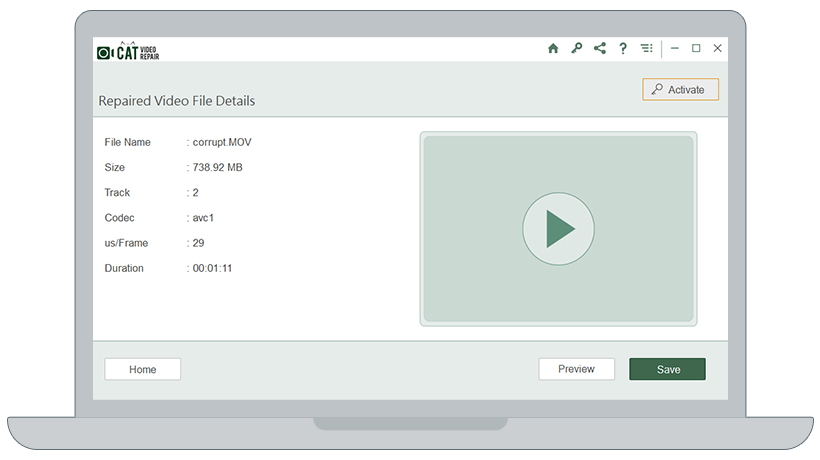
Vous avez maintenant appris à réparer des fichiers vidéo corrompus à l’aide d’un outil de réparation vidéo spécialisé.
Si vous souhaitez une solution de réparation vidéo gratuite, vous pouvez essayer la suivante.
Méthode 3: Réparer les Fichiers Vidéo Corrompus à l’aide du lecteur Multimédia VLC
Le VLC Media Player dispose d’un outil intégré pour résoudre les problèmes mineurs et la corruption des fichiers vidéo, en particulier les fichiers AVI.
1: Lancez le VLC Media Player sur votre système.
2: Clique sur le Tools option puis en cliquant sur le Preferences option.
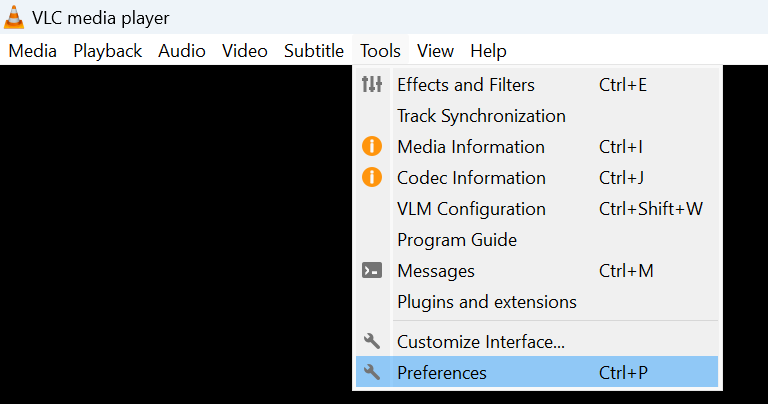
3: Dans la fenêtre Préférences, cliquez sur le Input/Codecs option dans le volet supérieur.
4: Trouver “Damaged or Incomplete AVI file,” marque-le comme Always Fix, et cliquez sur le Save bouton pour confirmer les modifications.
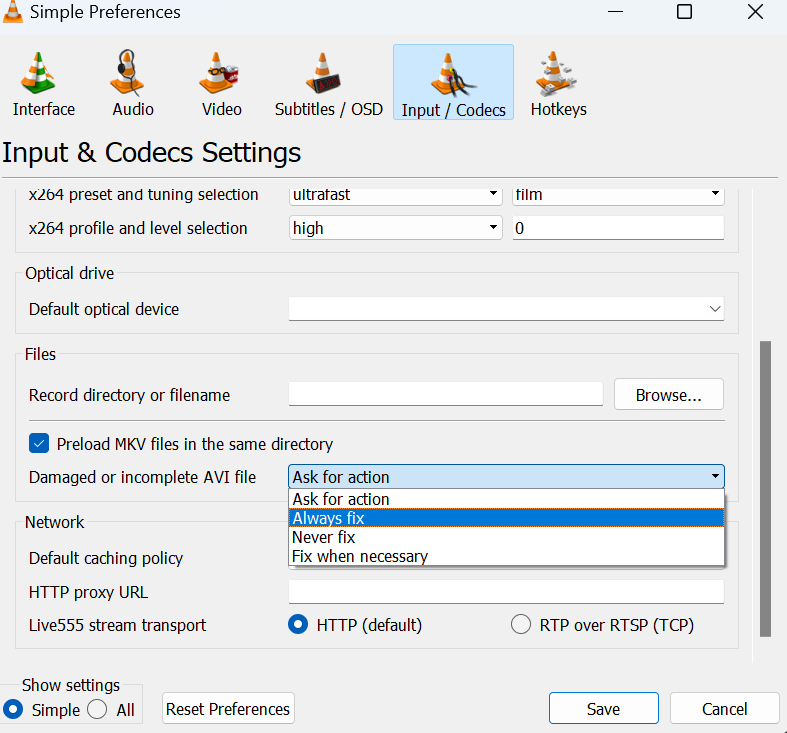
5: Une fois ce processus terminé, redémarrez VLC Media Player et essayez de lire le fichier vidéo réparé.
Tu l’as maintenant Correction d’une erreur vidéo courante à l’aide de VLC.
Avec cette méthode, nous terminons notre discussion sur la réparation des fichiers vidéo corrompus. Faites-nous savoir dans la section commentaires quelle solution vous avez trouvée utile pour réparer vos fichiers vidéo.


